 Recuva는 분실 또는 삭제된 데이터를 복원하는 데 사용되는 데이터 복구 도구입니다. 많은 사용자들이 이 응용 프로그램을 선호하는 것은 당연합니다: 사용하기 쉽고, 빠르며, 다양한 파일 형식을 효과적으로 검색할 수 있습니다. 그러나 이것은 Windows 기반 컴퓨터 전용으로 특별히 설계되었기 때문에 Mac용 Recuva 버전은 사용할 수 없습니다.
Recuva는 분실 또는 삭제된 데이터를 복원하는 데 사용되는 데이터 복구 도구입니다. 많은 사용자들이 이 응용 프로그램을 선호하는 것은 당연합니다: 사용하기 쉽고, 빠르며, 다양한 파일 형식을 효과적으로 검색할 수 있습니다. 그러나 이것은 Windows 기반 컴퓨터 전용으로 특별히 설계되었기 때문에 Mac용 Recuva 버전은 사용할 수 없습니다.
그렇다면 Mac에서 파일을 복구하기 위해 어떤 도구를 선택해야 할까요? 최고의 Recuva 대체제에 대해 살펴봅시다.
목차
Recuva란 무엇이며 어떤 일을 하나요?
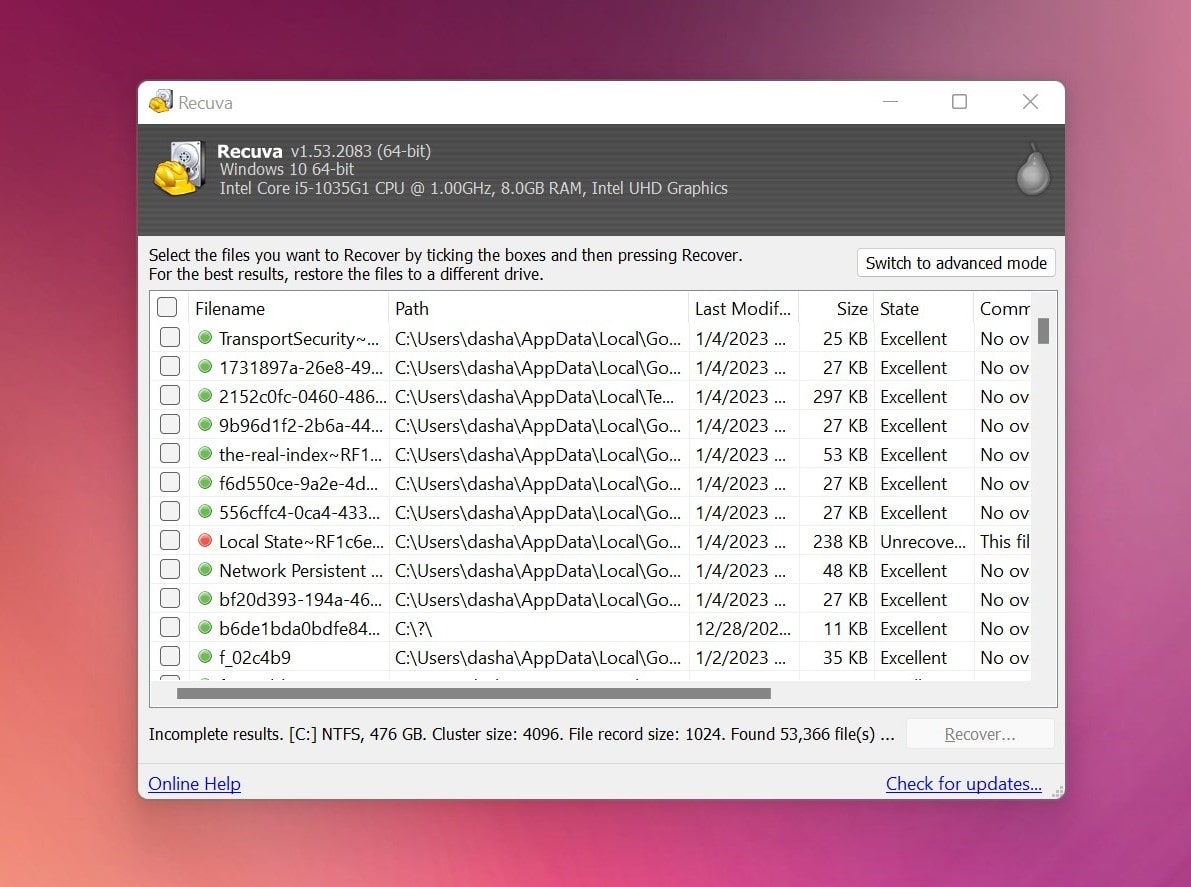
Recuva는 Windows PC 전용으로 만들어진 특화된 데이터 복구 프로그램입니다. 시간이 지남에 따라 삭제되거나 손상되었거나 누락된 파일을 복원하기 위한 빠르고 간단한 솔루션으로 자리잡았습니다. 이 도구는 대부분의 파일 유형을 복구할 수 있으며 표준 스캔 및 심층 스캔 기능을 제공합니다.
소프트웨어에는 무료 버전과 유료 프로 버전이 있습니다. 이러한 옵션을 제공하는 것은 프로그램을 테스트하고 실제로 돈을 지불하기 전에 가치가 있는지 결정할 수 있게 해주니 좋은 일입니다. 게다가 Recuva 무료와 전문가 버전 사이에는 후자가 더 높은 성공적인 복구 가능성을 가지고 있다는 큰 차이점이 있습니다.
Recuva를 사용하여 분실된 데이터를 검색하는 것이 이해되지만, 이 도구는 몇 가지 단점이 있습니다:
- macOS 버전이 없음
- 데이터 손실 시나리오가 더 복잡한 경우에 적합하지 않음
- 복구된 파일에 원래 이름이 없음.
Mac용 상위 7개 Recuva 대안
여기 Mac에서 누락된 파일을 복구하는 데 사용할 수 있는 최고의 7가지 Recuva 대체제가 있습니다.
| 도구 이름 | 특징 |
| Disk Drill | Windows와 Mac 사용자 모두를 위한 현대적인 UI의 좋은 도구. |
| DMDE | 데이터 복구 외에 많은 기능을 가지고 있음. |
| R-Studio | 매우 강력한 기능을 가진 도구이지만 사용자 경험이 친화적이지 않음. |
| TestDisk/PhotoRec | 다양한 파일 시스템을 지원하는 커맨드라인 응용 프로그램. 다른 OS에서 데이터 복구를 위한 별도의 도구가 있음. |
| Stellar Data Recovery | 합리적인 가격에 괜찮은 성능을 발휘하는 도구. |
| EaseUS | 체험판을 이용하면 최대 2GB의 파일을 무료로 복구할 수 있음. |
| DiskWarrior | HFS 또는 HFS+ 포맷된 드라이브에 좋은 선택입니다. |
1. 디스크 드릴
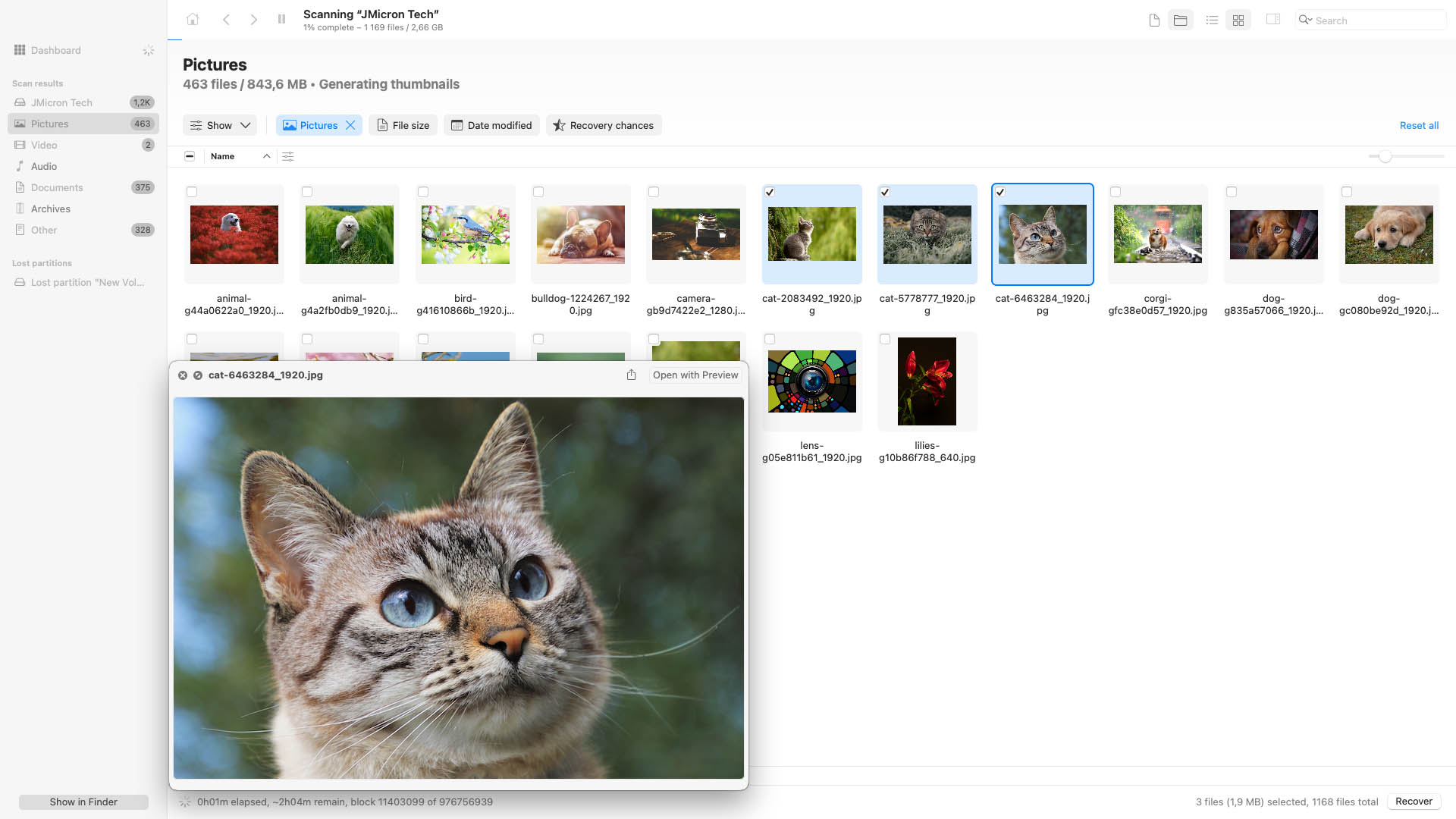
디스크 드릴은 맥과 윈도우 컴퓨터 모두에서 사용할 수 있는 다재다능한 데이터 복구 도구입니다. 거의 모든 내부 및 외부 하드 드라이브, SD 카드, USB 드라이브, 카메라 등에서 손실된 파일을 복원하는 데 사용할 수 있습니다. 또한 대부분의 파일 시스템(HFS, HFS+, FAT32, NTFS 등)과 호환되며, 400개 이상의 파일 형식을 지원하고 삭제된 폴더를 복구할 수 있습니다.
이 어플리케이션은 몇 가지 편리한 추가 기능을 제공하기 때문에 Recuva보다 더 나은 것으로 여겨질 수 있습니다. 삭제되거나 손실된 파일을 복원하는 데 탁월한 성능을 발휘하는 것 외에도 잠재적인 데이터 손실을 방지하고 드라이브의 바이트당 백업을 생성하는 데 사용할 수 있습니다.
디스크 드릴은 무료 및 유료 버전을 제공합니다. 대부분의 기능은 무료 버전으로 사용할 수 있지만 제한이 있습니다: 윈도우에서 최대 500MB의 데이터를 복구할 수 있습니다.
Pros
- 사용자 친화적 인터페이스
- 빠르고 깊은 스캔 옵션
- 파일 미리보기 기능
- DMG 백업 생성
- S.M.A.R.T. 모니터링
- 파일의 상태를 확인할 수 있는 옵션이 없음
- 특정 폴더만 스캔할 수 없음
가격: $89 – $499
지원 운영 체제: 맥(macOS 10.5 이상), 윈도우(Windows Server 2003-2022, Windows XP, Windows Vista, Windows 7, 8, 8.1, 10, 11).
결론: 최고의 다재다능한 데이터 복구 도구.
2. DMDE
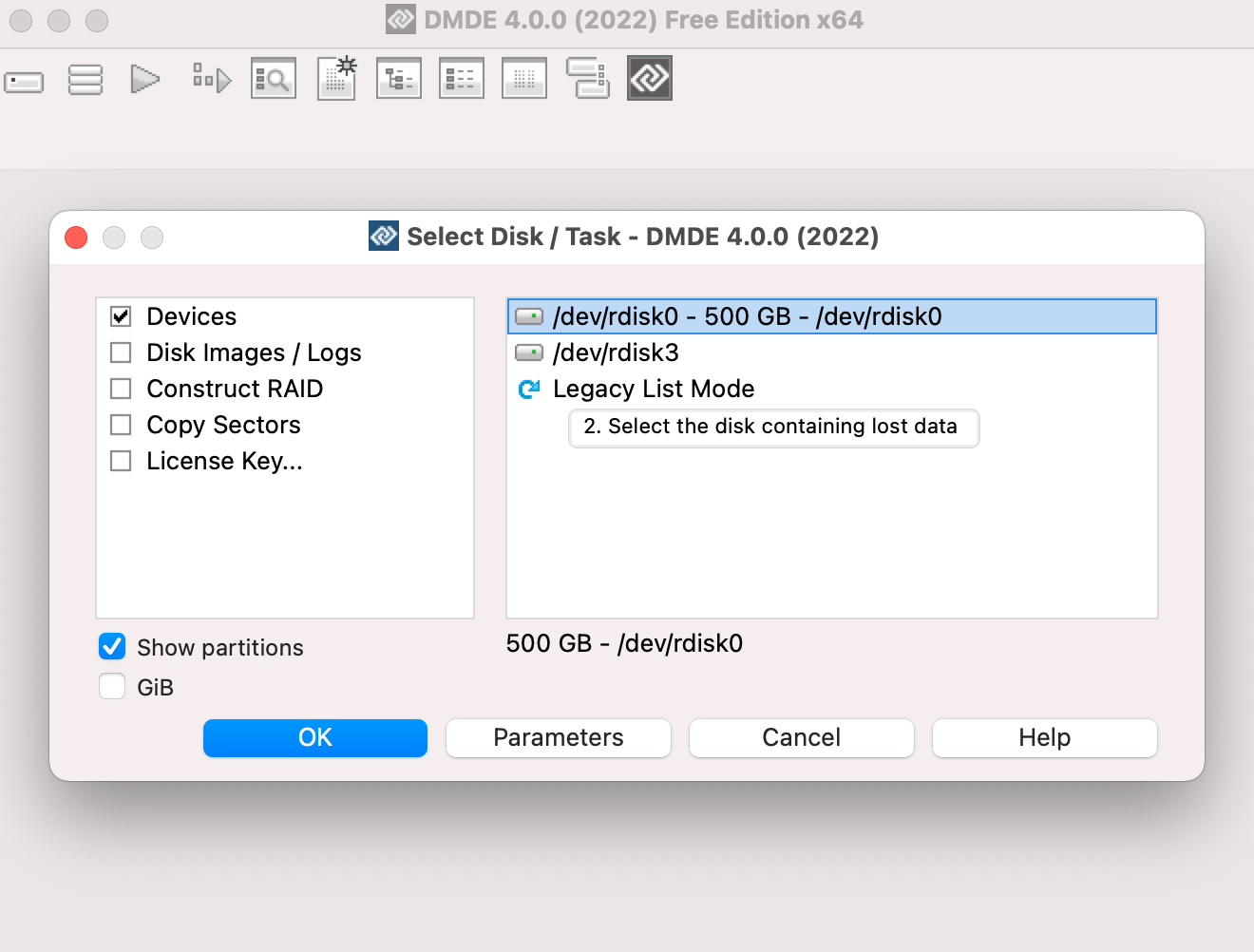
DM 디스크 에디터 및 데이터 복구 소프트웨어(DMDE)는 드라이브에서 손실된 파일을 찾고 복원하기 위한 효과적인 솔루션입니다. 그러나 앱의 인터페이스는 원하는 만큼 사용자 친화적이지 않을 수 있습니다. 그래서 맥이나 비슷한 앱 사용에 익숙하지 않다면 이 도구를 탐색하는 데 어려움을 겪을 수 있습니다.
이 어플리케이션은 데이터 복구에만 국한되지 않습니다. 파티션을 복구하고, 디스크 백업 이미지를 생성하며, RAID를 재구성할 수 있는 몇 가지 편리한 기능이 있습니다. 또한, DMDE는 대부분의 파일 시스템(NTFS, APFS, FAT32, HFS+ 등)을 지원합니다.
DMDE는 무료 및 유료 버전으로 제공됩니다. 무료 버전을 사용하면 모든 기능을 시도해 볼 수 있지만 일부 제한이 있습니다.
Pros
- 대부분의 파일 시스템을 지원함
- RAW 복구
- 파티션 복구 가능
- 디렉토리 구조 재구성
- 백업을 위한 드라이브 복제
- 탐색하기 어려움
- 기술 지원이 떨어짐
가격: $20 – $95
지원 운영 체제: Mac (macOS 10.12 이상), Windows (98/ME, 2K/XP, Vista/7/이상), Linux
결론: RAID 재구성에 최적화됨.
3. R-Studio
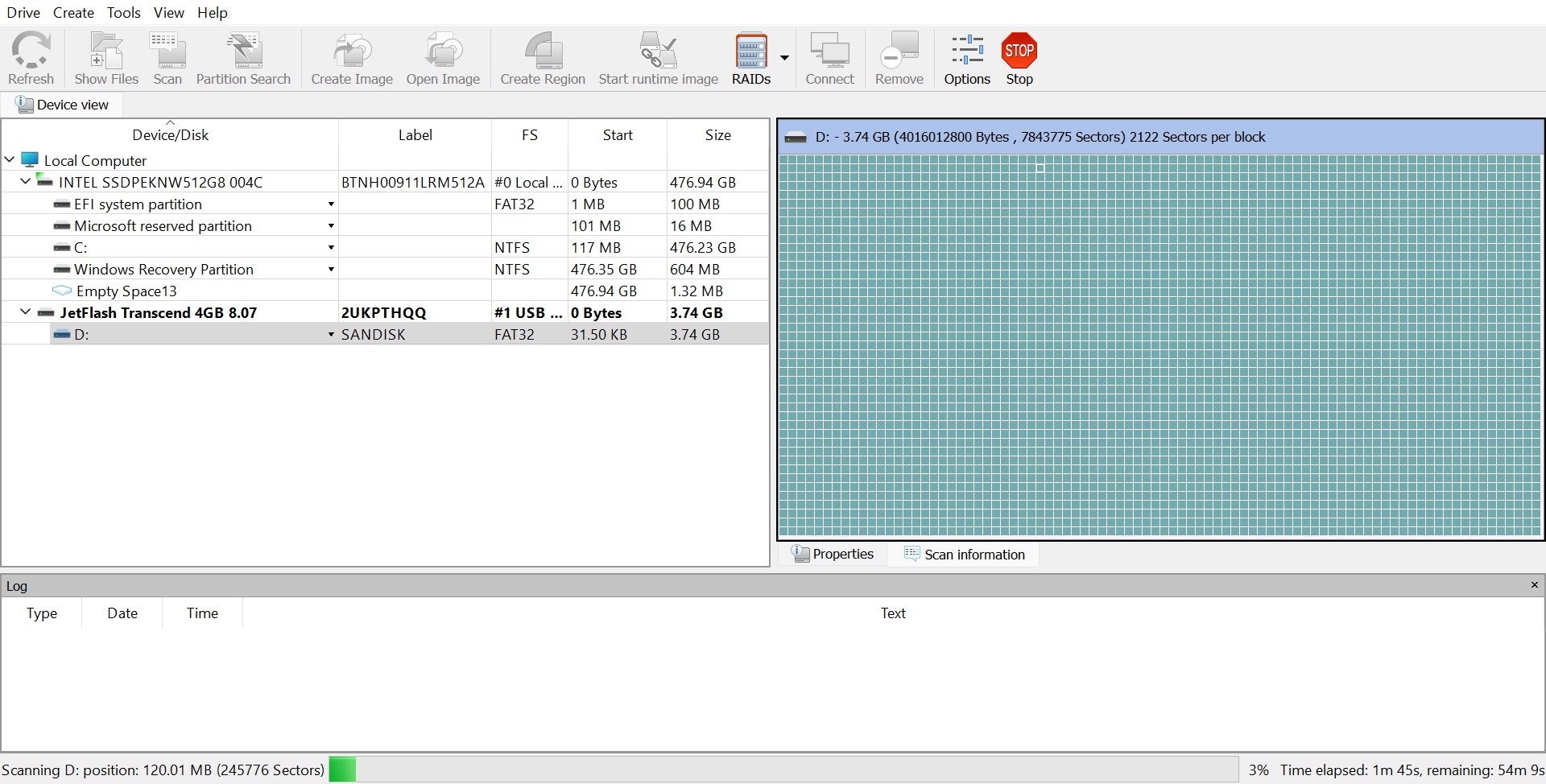
R-Studio는 저렴하지만 평가가 높은 기술자용 도구로 강력한 데이터 복구 기능을 제공합니다. HFS+, APFS, ExFAT, FAT32, NTFS 및 EXT4 파티션(그 이상)을 지원하여 확장된 파일 시스템 지원을 보여줍니다. 이는 유료 앱 중에서도 꽤 인상적입니다. 또한 문서, 사진, 비디오, 오디오 파일 등 다양한 파일 서명을 광범위하게 지원합니다.
평균 이상의 호환성 외에도 이 앱은 손상, 삭제, 포맷과 같은 다양한 데이터 손실 상황에서 아주 잘 수행됩니다. 실제로 데이터 복구 품질과 양 측면에서 우리가 본 최고의 복구 성능 점수를 가지고 있습니다. R-Studio는 또한 매우 사용자 정의 가능한 복구 스캔 및 RAID 어레이 재구축과 같은 많은 고급 도구를 제공합니다.
R-Studio의 유일한 주요 결점은 초보자에게 매우 혼란스럽다는 것입니다. 예를 들어, 바로 프로세스를 시작하는 대신 스캔 버튼을 클릭하면 사용자 정의 매개 변수에 대한 새 창이 열립니다. 그리고 스캔이 완료되면 사용자는 한 번에 어떤 소스를 탐색할지 선택해야 합니다. 다른 현대적인 복구 앱들은 프로세스를 훨씬 더 스트림라인화하여 시작부터 끝까지 몇 번의 클릭만으로 진행됩니다.
전반적으로, R-Studio는 Recuva의 강력한 대안이며 복잡한 데이터 손실 문제를 해결하고 다양한 유형의 데이터를 광범위한 파일 시스템 및 장치에서 복원하는 데 좋지만 초보 사용자에게는 다소 기술적일 수 있습니다.
Pros
- 고도로 맞춤화된 스캔
- 고급 RAID 복구
- 모든 주요 파일 시스템 지원
- 우수한 복구 성능
- RAW를 포함한 다수의 파일 서명 지원
- 가격 대비 좋은 품질
- 오래된 Mac 모델 및 macOS 버전에서 작동
- 혼란스럽고 불친절한 인터페이스로 초보자가 혼란을 겪을 수 있음
- 조잡한 사용자 경험 – R-Studio는 다른 앱들보다 훨씬 덜 스트림라인화됨
- 많은 파일 유형에서 작동하지 않는 미리보기 도구
- 찾아낸 파일의 표시가 매우 직관적이지 않음
가격: $79.99
지원 운영 체제: OS X Leopard 10.5 ~ macOS Ventura 13 (공식적으로 웹사이트에 언급되지 않았지만 macOS Sonoma에서도 작동)판결: 전문 사용자와 복잡한 데이터 손실 시나리오에 최적의 데이터 복구 도구입니다.
4. TestDisk/PhotoRec
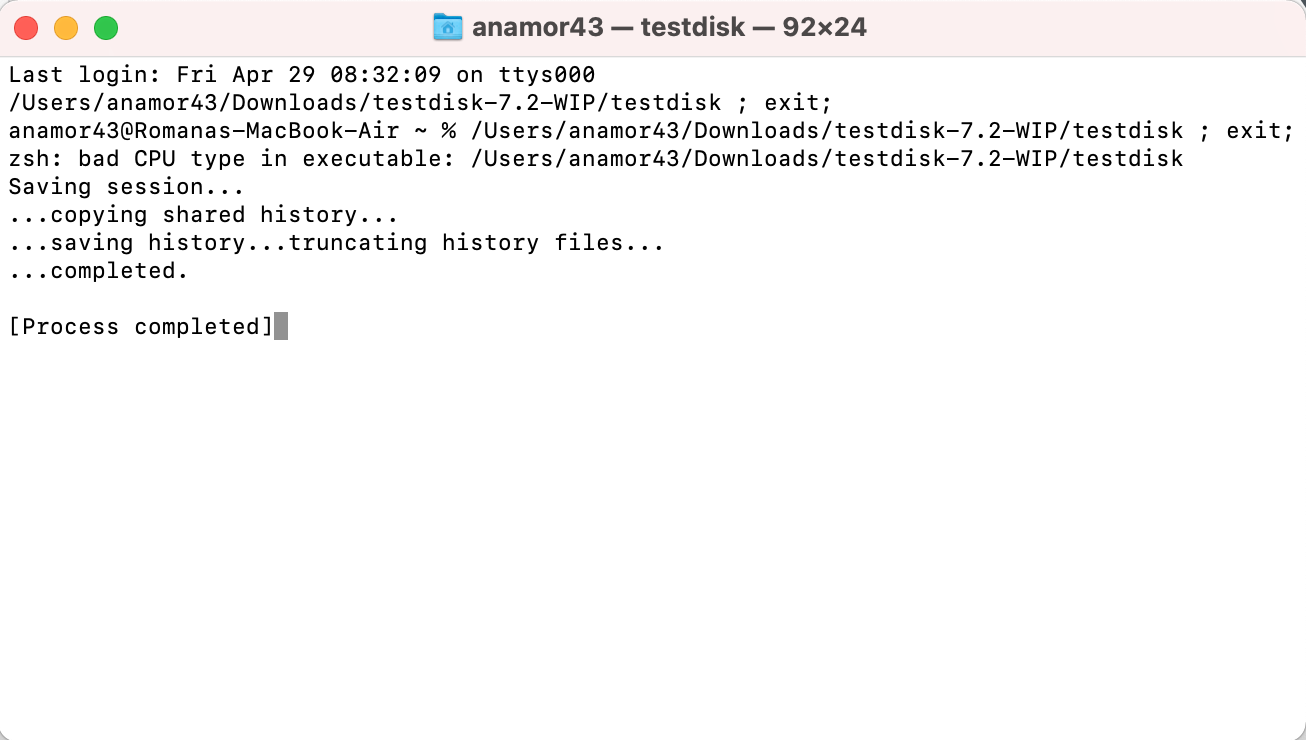
TestDisk는 PhotoRec과 함께 제공되는 무료이자 오픈소스 데이터 복구 도구입니다. 두 애플리케이션 사이의 주요 차이점은 TestDisk는 손실되거나 삭제된 디스크 파티션을 복원하고 부팅 가능한 디스크를 수리하는 데 특화되어 있으며, PhotoRec는 주로 특정 개별 파일을 복원하는 데 설계되었다는 것입니다.
두 응용 프로그램 모두 명령 줄 애플리케이션으로, 경험이 없는 사용자에게는 다소 복잡하게 느껴질 수 있습니다. 그러나 명령을 사용하여 도구를 사용해야 하는 것에 익숙하다면 TestDisk로 데이터를 복구하는 것은 매우 쉽습니다.
PhotoRec을 사용하여 480개 이상의 다양한 파일 유형(마이크로소프트 워드 문서, 텍스트 파일, 아카이브, JPEG, 퀵타임 영화 등)을 복원할 수 있으며 다양한 저장 장치에서 작동할 수 있습니다.
이 유틸리티 프로그램의 가장 큰 장점은 FAT16/32, exFAT, NTFS, HFS+, ext2/ext3/ext4 등 대부분의 인기 있는 파일 시스템을 지원한다는 것입니다. 또한 하드 드라이브, SD 카드, USB 플래시 드라이브 등 다양한 데이터 저장 장치와 함께 작동합니다.
Pros
- 다양한 파일 확장자 지원
- 복잡한 데이터 손실 시나리오에서도 데이터 복원 가능
- 내부 저장 장치와 호환성
- 재포맷된 드라이브에서 파일 복구 가능
- 구식 사용자 인터페이스
- 추가 제공 기능 부족
가격: 무료
지원 운영 체제: macOS,
DOS/Windows 9x, Windows 10/8.1/8/7/Vista/XP, Windows Server 2016/2012/2008/2003, Linux, BSD, Sun Solaris
판결: 완전히 무료 옵션을 원하는 기술에 능한 사용자에게 최적입니다.
5. Stellar Data Recovery
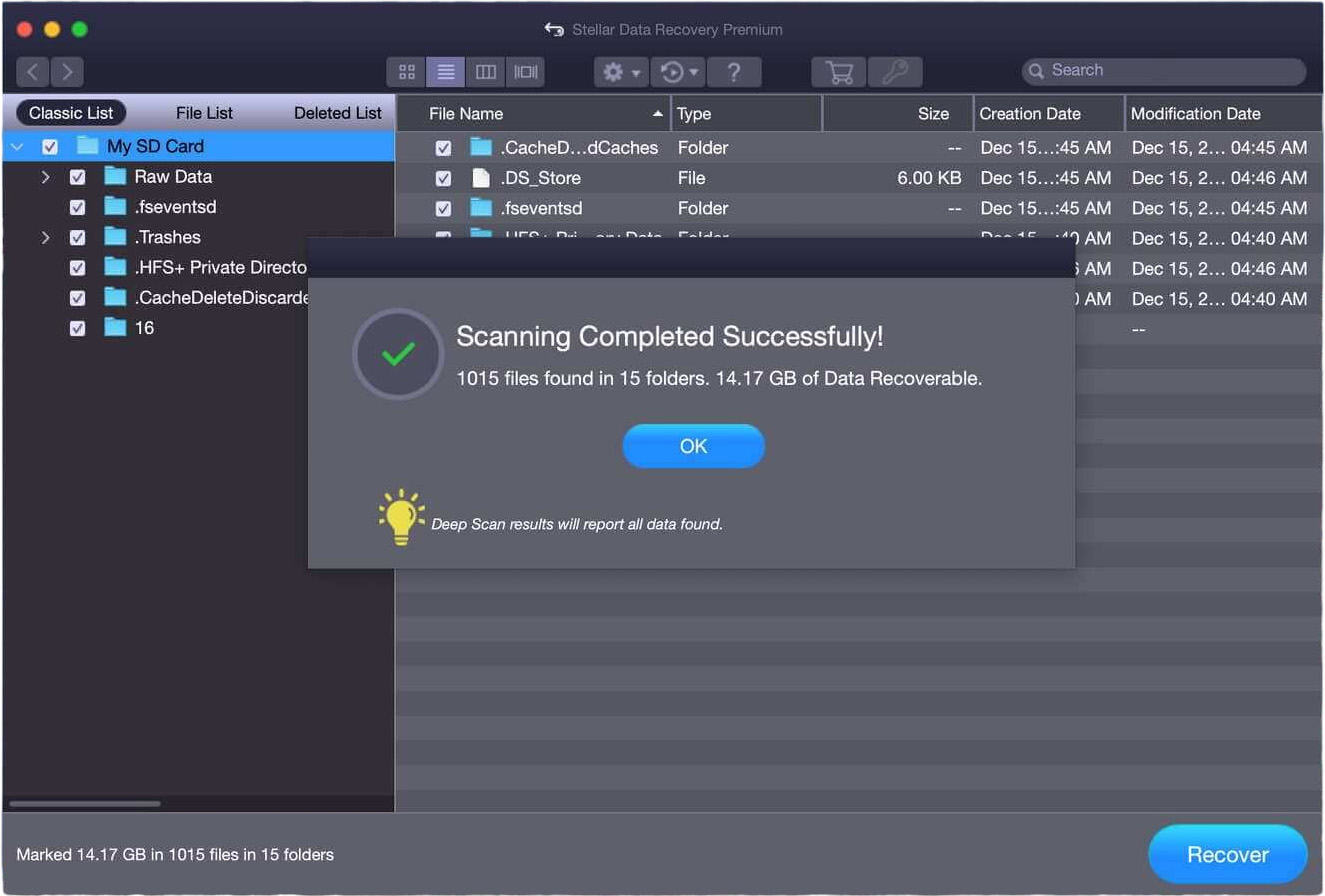
Stellar Data Recovery는 이 목록에서 또 다른 매우 익숙한 이름입니다. 초보자 친화적인 인터페이스와 사용자 경험, 괜찮은 복구 성능, 저렴한 가격으로 초보 사용자에게 인기 있는 선택이 되었습니다.
대부분의 주요 파일 시스템을 지원하는데, 여기에는 APFS, HFS/HFS+, FAT32, ExFAT, NTFS가 포함됩니다. 이는 앱이 시스템 드라이브와 외장 저장 장치 모두를 스캐닝하기에 좋은 선택이 됩니다. 또한, 문서, 비디오, 사진(일부 RAW 시그니처 포함), 그리고 사용자 정의 시그니처까지 대부분의 일반적인 파일 시그니처를 인식합니다. 앱에는 상당한 수의 편의 기능도 있으며, 실제로 작동하는 사진 및 비디오 수리 도구를 제공합니다(그러나 이 기능은 좀 더 비싼 구독에서만 이용 가능합니다).
Stellar Data Recovery의 가장 큰 단점은 시간이 지남에 따른 가치입니다. 경쟁사 중 일부는 처음에는 더 비싸지만, 사용자가 한 번만 더 나은 성능을 영구적으로 얻기 위해 지불하기만 하면 장기적으로 더 나은 거래가 되곤 합니다(이 발언은 Stellar Data Recovery와 같이 평생 라이선스를 제공하는 앱만을 언급합니다).
그러나 그 성능을 위한 가격 자체는 매우 합리적입니다 – 다른 앱들은 더 나쁜 결과를 위해 더 많은 금액을 청구합니다. 더욱이, Stellar Data Recovery, Inc.는 뛰어난 고객 지원으로 알려져 있습니다.
Pros
- 1 GB 무료 데이터 복구
- 훌륭한 고객 지원
- 사용자 친화적 인터페이스 및 좋은 사용자 경험
- 맞춤 서명과 같은 유용한 추가 기능
- 문서, 비디오, RAW 사진에 대해 꾸준히 괜찮은 복구 성능
- 사진 및 비디오 복구 도구 (고급 구독권에서만 사용 가능)
- 경쟁사들보다 인식하는 서명이 적음 (맞춤 서명은 도움이 되지만 번거로울 수 있음)
- 가끔 충돌함
- 손상된 디스크의 스캔 및 복구는 가능하지만, 나쁜 섹터에 대한 사용자 경고가 없음
- 가격은 단독으로는 저렴하지만, 시간이 지남에 따라 경쟁사에 비해 가성비가 떨어짐
가격: $59.99 ~ $79.99
지원 운영 시스템: Catalina 10.12 ~ macOS Sonoma 14
판단: 예산이 적은 초보자에게 가장 좋은 도구.
6. EaseUS
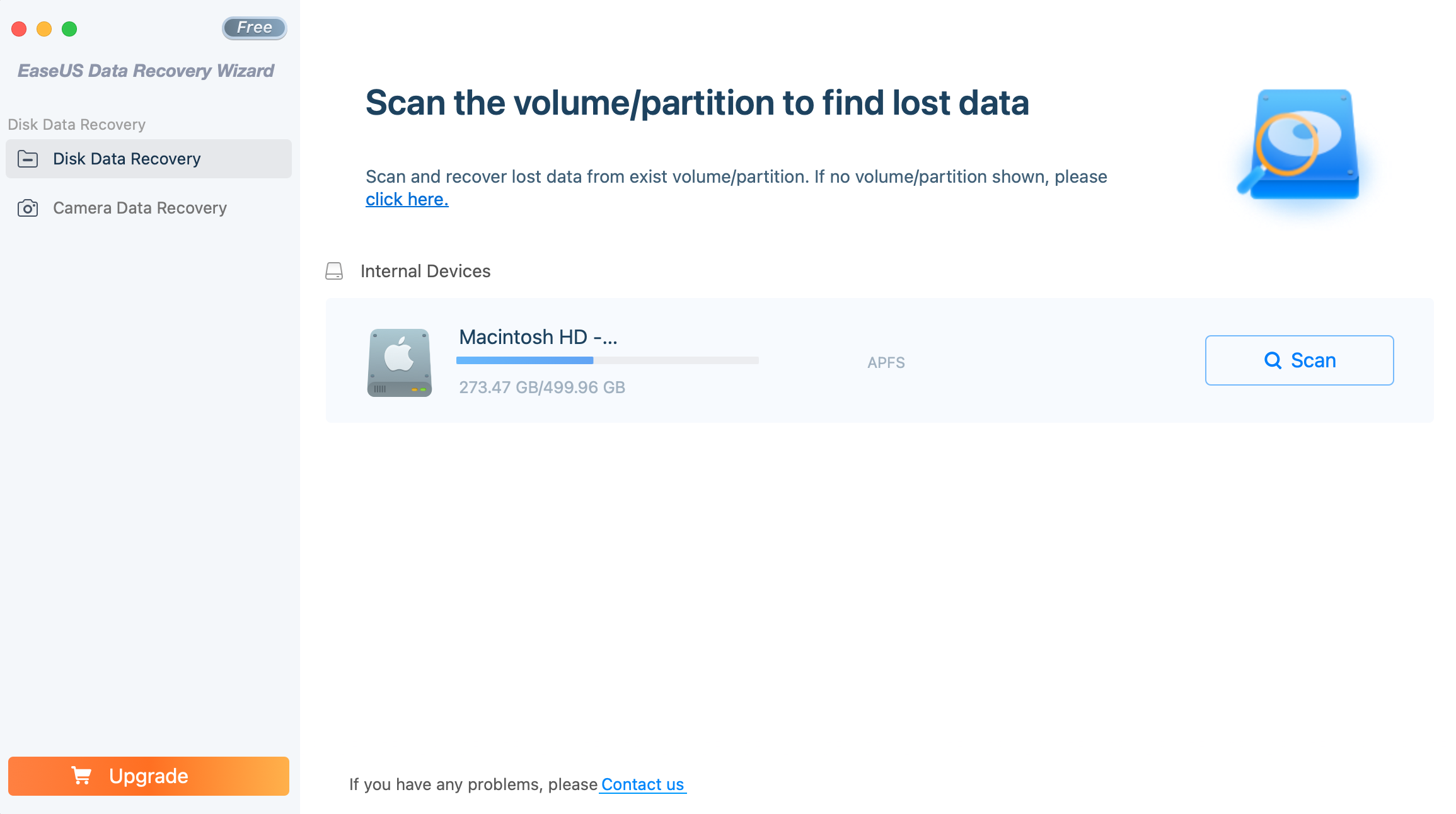
EaseUS Data Recovery Wizard for Mac은 파티션 관리 앱으로 인기를 얻은 EaseUS라는 회사에서 만든 유틸리티 프로그램입니다.
이 도구는 Time Machine 백업 드라이브, SD 카드, 디지털 카메라, SSD, 하드 드라이브 등에서 데이터를 복원하는 데 사용할 수 있습니다. 또한, 200가지 이상의 파일 유형을 지원하며 문서, 이미지, 비디오, 음악, 이메일, 아카이브 등을 효과적으로 복구할 수 있습니다.
이 파일 복구 애플리케이션은 무료 버전과 유료 버전 모두 제공됩니다. 체험판은 최대 2GB의 분실 데이터를 복구할 수 있습니다. 이는 앱을 시험해보고 구매하기 전에 필요한 앱인지 확인하는 좋은 혜택입니다.
Pros
- 휴대용 버전
- 대부분의 인기 있는 파일 시스템 지원
- TRIM 비활성화 기능
- 이해하기 쉬움
- 포맷된 디스크에서 파일 검색
- S.M.A.R.T. 진단 미제공
- 중간 수준의 복구 속도
가격: $89.95
지원되는 운영 체제: Mac (macOS 10.9 및 그 이후 버전), Windows (Windows 11/10/8/7, Windows Server 2003, 2008, 2012, 2016, 2019, 2022).
결론: 최고의 종합 파일 복구 도구.
7. DiskWarrior
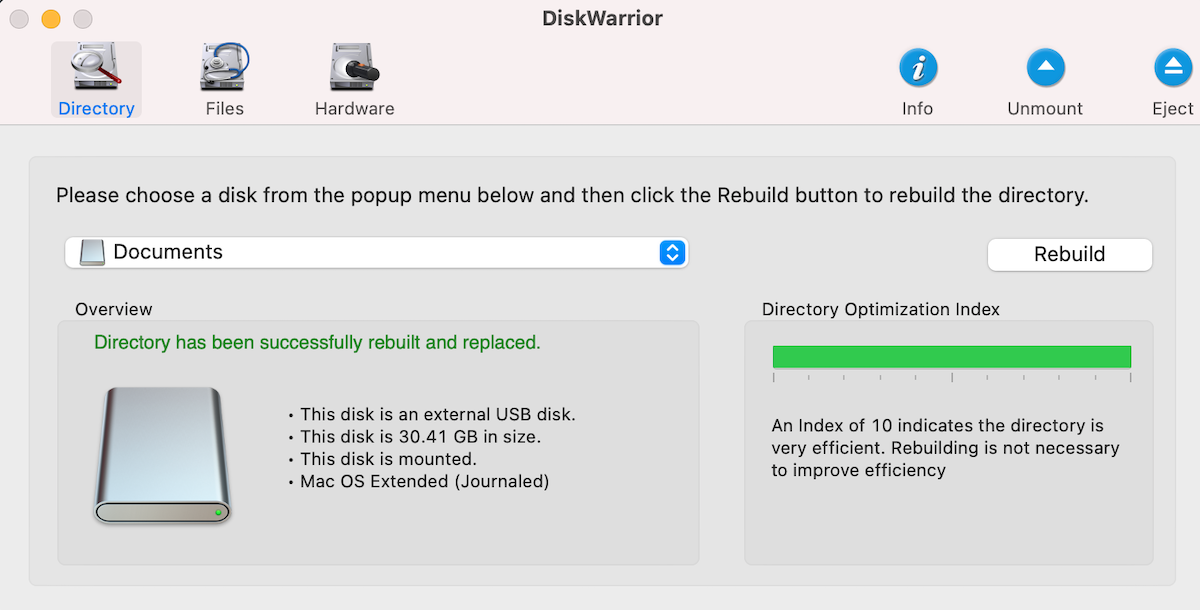
DiskWarrior는 시장에서 가장 오래된 데이터 복구 도구 중 하나입니다. HFS 또는 HFS+로 포맷된 드라이브에서만 사용할 수 있으며, 고장난 하드 드라이브를 수리하고 잠재적인 드라이브 오작동을 방지하는 데에 완벽합니다. 또한, 디렉토리를 재구성하고 손상된 파일을 수정할 수 있습니다.
하지만, 복구 기능은 상당히 제한적입니다. 하드 드라이브 문제로 인해 파일이 사라진 경우에만 누락된 데이터를 복구할 수 있습니다. 즉, 실수로 삭제한 파일이나 폴더를 되찾고 싶다면 이 유틸리티 프로그램으로는 큰 도움을 받을 수 없을 것입니다.
이 애플리케이션은 무료 버전이 없습니다. 따라서 DiskWarrior를 시험해보고 싶다면 실제로 라이선스를 구매해야 합니다.
Pros
- 사용하기 쉬움
- 손상된 디렉토리 수정
- 파일 오류 복구
- 휴대용
- S.M.A.R.T. 진단
- APFS 드라이브는 지원하지 않음
- M1 Mac과 호환되지 않음
- 2018년 이후 업데이트 없음
가격: $119.95
지원되는 운영 체제: Mac (macOS 10.5 – 11)
결론: 고장난 하드 드라이브 수리 및 디스크 디렉토리 재구성을 위한 최적의 선택.
 7 Data Recovery
7 Data Recovery 



